《计算机网络A》实验指导书new.docx
《《计算机网络A》实验指导书new.docx》由会员分享,可在线阅读,更多相关《《计算机网络A》实验指导书new.docx(23页珍藏版)》请在冰豆网上搜索。
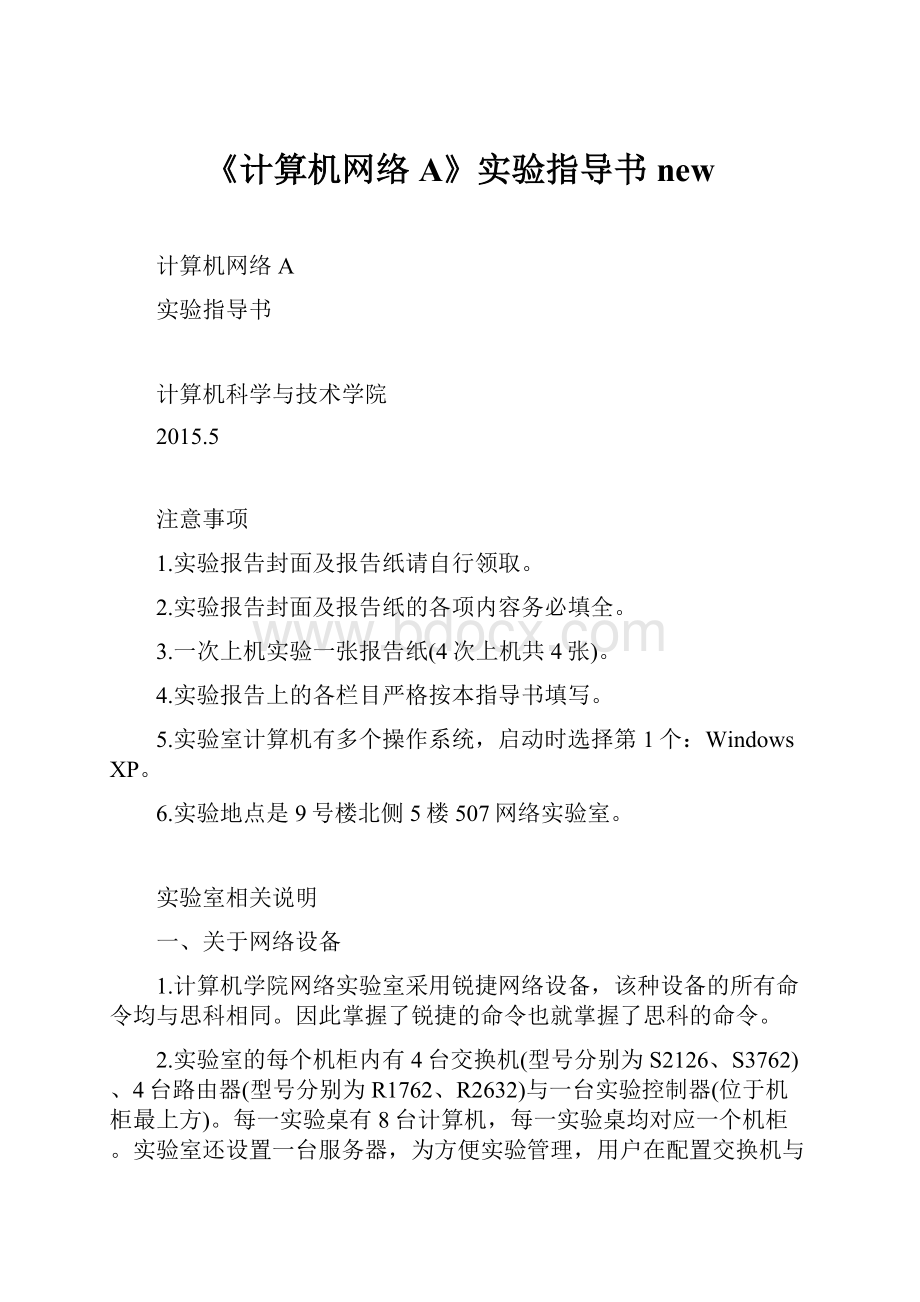
《计算机网络A》实验指导书new
计算机网络A
实验指导书
计算机科学与技术学院
2015.5
注意事项
1.实验报告封面及报告纸请自行领取。
2.实验报告封面及报告纸的各项内容务必填全。
3.一次上机实验一张报告纸(4次上机共4张)。
4.实验报告上的各栏目严格按本指导书填写。
5.实验室计算机有多个操作系统,启动时选择第1个:
WindowsXP。
6.实验地点是9号楼北侧5楼507网络实验室。
实验室相关说明
一、关于网络设备
1.计算机学院网络实验室采用锐捷网络设备,该种设备的所有命令均与思科相同。
因此掌握了锐捷的命令也就掌握了思科的命令。
2.实验室的每个机柜内有4台交换机(型号分别为S2126、S3762)、4台路由器(型号分别为R1762、R2632)与一台实验控制器(位于机柜最上方)。
每一实验桌有8台计算机,每一实验桌均对应一个机柜。
实验室还设置一台服务器,为方便实验管理,用户在配置交换机与路由器的时候,并不是直接连接到交换机与路由器,而是通过服务器与实验控制器操作交换机与路由器。
但是操作界面与直接连接到交换机与路由器是相同的。
二、关于实验方法
1.每台计算机有两个网卡,下面的网卡(命名为“本地连接”)与服务器、实验控制器连在一起形成一个局域网,用于配置交换机与路由器。
上面的网卡(命名为“测试连接”)连至机柜内,配置完毕后可以将线连至设备上查看配置结果。
开机时,默认本地连接是开启的,测试连接时关闭的,需要使用测试连接的时候,要先设置好“测试连接“的IP地址(注意一定不能与“本地连接“的IP地址在同一个网段,否则会冲突),再启用“测试连接”。
2.为通过服务器与实验控制器配置交换机与路由器,要利用浏览器打开服务器Web页面(已设为浏览器的默认主页),输入用户名与口令登录。
单击页面上部的“教学实验”,再单击左侧的“暂无拓扑图”,再选中右侧的“实验台”单选钮,单击“确定”。
此时右侧将列出机柜内的所有设备,欲配置设备,需选“申请”,然后再“登录”。
3.登录时将打开超级终端或telnet窗口,此时要输入与刚才输入的相同的用户名与口令,即可连接到设备使用命令进行配置。
也有可能在输入用户名与口令后显示“facilitynotready”的提示,这说明设备正在重启,此时要耐心等待几分钟才能连接到设备。
一台设备同时只能有一个人申请使用,其他人只能等待。
因此同一组的8个人要协商好。
实验1
项目名称:
局域网组建(编码:
E1201901)
实验目的:
熟悉以太网,掌握双绞线连接线的制作方法,掌握使用交换机组建以太网的方法,熟悉交换机的基本配置方法。
实验仪器:
以太网、交换机、PC机、卡线钳、双绞线、RJ45头。
原理概述:
局域网是计算机网络的重要组成部分,主要特点是地理覆盖范围较小。
以太网是目前应用最广泛的一种局域网,一般采用星型拓扑结构,交换机作为核心,双绞线或光纤作为传输介质。
一般交换机均可使用命令行方式进行配置。
实验内容步骤:
一、熟悉以太网
1.查看本实验室内的网络拓扑结构,重点是交换机。
2.熟悉以太网的常用传输介质:
双绞线及RJ-45头(俗称水晶头)。
RJ-45头的线号:
将RJ-45头有金属触脚的一面朝向自己,自上至下线号分别为1-8,如图1.1所示。
图1.1RJ45接头的线号
制作RJ-45头时的接线顺序有两种标准,如表1-1所示。
表1-1RJ-45头的线序
线号
1
2
3
4
5
6
7
8
EIA-568A
绿白
绿
橙白
蓝
蓝白
橙
棕白
棕
EIA-568B
橙白
橙
绿白
蓝
蓝白
绿
棕白
棕
网卡的1、2两脚为信号发送端,3、6两脚为信号接收端。
交换机和集线器则相反,3、6两脚为信号发送端,1、2两脚为信号接收端。
所以两种接线情况如下:
(1)计算机接至交换机,双绞线两端的线序应该一样,即都为EIA-568A或EIA-568B,通常为EIA-568B,这种线称为直连线(工程中常称为普通跳线、标准跳线、跳线)。
(2)算机间直接相连,双绞线两端的线序应该不一样,即一端为EIA-568A,另一端为EIA-568B。
这种线称为交叉线。
二、制作双绞线连接线
1.剥线:
用卡线钳的剪线刀口将双绞线端头剪齐,再划开双绞线的保护胶皮(注意不要划到里面的导线),从而剥下保护胶皮,如图1.2所示。
图1.2剥掉外层保护胶皮后
2.理线:
请按照标准EIA-568B(推荐)或EIA-568A的线序排列双绞线内的导线,如图1.3所示。
图1.3(a)理线前图1.3(b)理线后
3.插线:
一只手捏住水晶头,另一只手捏住双绞线,稍稍用力将排好的线平行插入水晶头内的线槽中,每根线顶端都应插到线槽顶端,如图1.4所示。
图1.4插线图1.5卡线钳
4.压线:
确认所有导线都到位后,将水晶头放入卡线钳(如图1.5所示)夹槽中,用力捏紧卡线钳,压紧线头即可。
注意,为了结实牢固,制作完毕的连接线的双绞线塑料硬皮必须在水晶头内部,而且应该被牢固压住,否则为不合格。
图1.6为不合格的双绞线连接线,图1.7为合格的双绞线连接线。
图1.6不合格的连接线图1.7合格的连接线
5.检测:
将双绞线两端分别插入测线仪的信号发射器和信号接受器,打开电源,如果是制作成功的直连线,则两端的指示灯会一起亮起来,依次从1号到8号,如图1.8所示。
图1.8测线仪
三、熟悉交换机
1.交换机上的接口
以太网交换机通常具有若干以太网接口(8、16、24、48等)与一个Console口。
以太网接口一般有10M/100M自适应接口、1000M接口等。
Console口称为控制台口,通过该接口可以配置交换机。
刚出厂的交换机没有IP地址,无法通过网络登录上去配置,这时只能通过Console口配置。
交换机出厂自带一根专用电缆,进行配置时,电缆一端连接到Console口上,一端连接到计算机的COM口(串口)上,在计算机上通过超级终端等软件,交换机上不需要有IP地址,就可以登录到交换机上进行配置了。
给交换机配置好IP地址后,以后就可以通过网络利用Telnet协议登录到交换机上,进行远程配置了。
交换机上的接口都有名称,不同厂家的命名法可能不一样。
2.交换机的工作模式
交换机一般用命令行方式进行配置。
交换机有4种工作模式:
用户模式、特权模式、全局配置模式、接口配置模式。
用户模式是登录交换机后的第一个模式,该模式下可以查看交换机的部分信息,并进行简单的测试。
用户模式提示符为“>”。
特权模式是由用户模式进入的下一级模式,该模式下可以查看交换机的详细信息,进行网络的测试和调试等。
特权模式提示符为“#”。
全局配置模式属于特权模式的下一级模式,该模式下可以配置交换机的全局性参数。
全局模式提示符为“(config)#”。
接口配置模式属于全局配置模式的下一级模式,该模式下可以对交换机的某个接口进行配置。
接口配置模式提示符为“(config-if)#”。
四、交换机的简单配置
登录到交换机上,练习如下配置命令(绿色字为输入的命令,其中正体字为关键字,斜体字为参数,红色字为注释),注意命令前的提示符,这说明该命令应该在何种工作模式下使用。
1.命令简写与自动补齐
某个命令如果太长,或者没有记全,可以简写。
或者输入前几个字母后,按TAB键,可以自动补齐这条命令。
这时要求所简写的字母必须能够唯一区别该命令。
例如,config可以代表configure,但co无法代表configure,因为co开头的命令有两个copy和configure,设备无法区别。
2.四种工作模式切换
S3760-1>enable14
注释:
“S3760-1”是该交换机的名称,“>”是提示符。
刚登录时是用户模式,输入命令“enable”进入特权模式,可简写为“en”。
数字14是指14级权限。
S3760-1>password123456
注释:
口令为123456。
S3760-1#configureterminal
注释:
进入全局配置模式,简写方式为“conft”或者“configt”。
S3760-1(config)#interfacefastethernet0/1
注释:
进入接口fastethernet0/1的配置模式,简写为“intf0/1”。
S3760-1(config-if)#exit
注释:
退回到上一级模式。
S3760-1(config)#exit
注释:
继续退回到上一级模式。
S3760-1#
进行工作模式切换时,注意提示符的变化。
3.获取帮助
S3760-1>?
注释:
直接输入“?
“可显示当前模式下所有可执行的命令。
S3760-1#co?
注释:
输入几个首字母后,输入“?
”可显示所有以co开头的命令。
S3760-1#config?
注释:
输入一个命令后,输入空格再输入“?
”可显示该命令后可选择的参数。
4.更改交换机名称
S3760-1(config)#hostnamexxx
注释:
xxx是操作者给交换机新起的名称。
5.启用和关闭交换机接口
S3760-1(config-if)#noshutdown
注释:
在接口配置模式下,启用该接口。
S3760-1(config)#shutdown
注释:
关闭该接口,不再转发数据。
6.查看配置信息
在用户模式和特权模式下,可以运行不同的查看命令,查看交换机的一些配置信息。
S3760-1#showinterfacef0/10
注释:
查看交换机f0/10接口上的配置信息,可简写为“shintf0/10”。
S3760-1#showrunning-config
注释:
查看交换机正在生效的全部配置信息,可简写为“shrun”。
数据记录表及处理:
记录实验室的拓扑结构、交换机的配置命令。
实验结论及问题讨论:
自己总结。
实验2
项目名称:
交换机的配置(编码:
E1201902)
实验目的:
掌握交换机的常用配置方法,包括交换机接口绑定MAC地址与IP地址的配置方法,以及交换机上VLAN的配置方法。
实验仪器:
以太网、交换机、PC机。
原理概述:
一般交换机均可使用命令行方式进行配置。
MAC地址与IP地址绑定、划分VLAN是交换机上的常用技术。
地址绑定可以提高安全性。
VLAN是一种用于隔离广播域以及控制访问的技术。
相同VLAN内的计算机可以互相直接访问,不同VLAN内的计算机不能互相直接访问。
如果属于不同VLAN的计算机要互相访问,必须经路由器或三层交换机转发。
实验内容步骤:
一、地址绑定配置
影响网络安全的因素有很多,IP地址盗用或地址欺骗就是其中常见且危害极大的一个问题,防御措施之一是在交换机接口上绑定计算机的MAC地址与IP地址,只有满足绑定条件的计算机,才能通过该接口收发数据。
下面的操作将计算机A绑定在交换机的f0/1接口上。
1.使用ipconfig/all命令查看计算机A的MAC地址。
假设计算机A的IP地址为10.1.1.1,MAC地址为00-1b-b9-d9-b0-37。
2.交换机上的配置如下(在输入命令时,请注意该命令前的提示符,提示符说明该命令应该在何种工作模式下输入):
S3760-1#configureterminal
注释:
进入全局配置模式。
S3760-1(config)#interfacefastethernet0/1
注释:
进入接口f0/1的配置模式。
S3760-1(config-if)#switchportmodeaccess
注释:
把接口模式改为access类型,用于连接计算机的接口一般设为access类型。
S3760-1(config-if)#switchportport-security
注释:
启用接口安全。
S3760-1(config-if)#switchportport-securitymaximum1
注释:
定义该接口最多能绑定1个MAC地址,参数范围为1~128。
S3760-1(config-if)#switchportport-securitymac-address001b.b9d9.b037
注释:
该接口和MAC地址绑定。
S3760-1(config-if)#switchportport-securitymac-address001b.b9d9.b037ip-address10.1.1.1
注释:
该接口与MAC地址和IP地址绑定。
S3760-1(config-if)#exit
S3760-1(config)#exit
S3760-1#showrunning-config
注释:
查看交换机的所有配置信息。
其中,与这条绑定有关的配置信息如图2.1所示。
图2.1绑定配置信息截图
二、VLAN(虚拟局域网)的划分
VLAN(VirtualLocalAreaNetwork)即虚拟局域网。
此处的局域网应理解为子网(subnet)。
它是在一个物理网段内进行逻辑地划分,划分成若干个虚拟局域网,每一个VLAN都包含一组有着相同需求的计算机,相当于物理上形成的局域网。
在同一VLAN里的计算机能相互直接通信,而在不同VLAN里的计算机不能直接相互通信。
如果属于不同的VLAN的计算机需要通信的话,必须经过路由器或三层交换机转发。
一台计算机属于哪个VLAN的依据有多种,如该计算机的IP地址、MAC地址、它所连接交换机的物理接口等等。
下面的配置是依据交换机物理接口的。
实验结构如图2.2所示,3台计算机和两台交换机连接成1个局域网,其中计算机A、B划为VLAN10,计算机C划为VLAN20。
图2.2VLAN划分
1.按上图接好线路。
2.验证划分VLAN前各计算机能互相ping通
设置计算机A、B、C的测试连接,设置IP地址分别为1.1.1.1~1.1.1.3(都在1个子网内即可),子网掩码均为255.255.255.0,默认网关不用设置。
验证划分VLAN前,各计算机能互相ping通。
3.交换机switch1上的配置(在输入命令时,请注意该命令前的提示符,提示符说明该命令应该在何种工作模式下输入)
(1)创建VLAN10,并将f0/1接口划分到VLAN10中。
switch1(config)#vlan10
注释:
建立标识符为10的vlan。
switch1(config-vlan)#exit
switch1(config)#interfacefastethernet0/1
switch1(config-if)#switchportaccessvlan10
注释:
将接口f0/1划归到vlan10。
switch1(config-if)#exit
switch1(config)#exit
switch1#showvlanid10
注释:
查看vlan10的信息。
(2)把与交换机switch2相连的接口f0/24定义为trunk模式。
switch1(config)#interfacefastethernet0/24
switch1(config-if)#switchportmodetrunk
switch1(config-if)#exit
switch1(config)#exit
switch1#showvlan
注释:
查看当前交换机上全部的vlan配置。
4.交换机switch2上的配置
(1)创建VLAN10,并将f0/1接口划分到VLAN10中。
switch2(config)#vlan10
注释:
建立标识符为10的vlan。
switch2(config-vlan)#exit
switch2(config)#interfacefastethernet0/1
switch2(config-if)#switchportaccessvlan10
注释:
将接口f0/1划归到vlan10。
switch2(config-if)#exit
switch2(config)#exit
switch2#showvlanid10
注释:
查看vlan10的信息。
(2)创建VLAN20,并将f0/2接口划分到VLAN20中。
switch2(config)#vlan20
注释:
建立标识符为20的vlan。
switch2(config-vlan)#exit
switch2(config)#interfacefastethernet0/2
switch2(config-if)#switchportaccessvlan20
注释:
将接口f0/2划归到vlan20。
switch2(config-if)#exit
switch2(config)#exit
switch2#showvlanid20
注释:
查看vlan20的信息。
(3)把与交换机switch1相连的接口f0/24定义为trunk模式。
switch2(config)#interfacefastethernet0/24
switch2(config-if)#switchportmodetrunk
switch2(config-if)#exit
switch2(config)#exit
switch2#showvlan
注释:
查看当前交换机上全部的vlan配置。
5.验证
划分完VLAN后,计算机A、B能互相ping通,但都ping不通C,证明了计算机A、B在同一个VLAN内,而计算机C自己属于另一个VLAN。
三、VLAN(虚拟局域网)间的互通
上一步骤划分的不同VLAN内的计算机不能互通,为使不同VLAN内的计算机能够互通,必须使用路由器或三层交换机。
在图2.2中,如果两台交换机都为三层交换机,经过配置后三台计算机A、B、C就能互通。
假设A的IP地址为1.1.1.1/24,B的IP地址为1.1.1.2/24,C的IP地址为2.2.2.1/24,配置步骤如下:
1.交换机switch1上的配置
不需配置。
2.交换机switch2上的配置
switch1(config)#interfacevlan10
注释:
进入vlan10。
switch1(config-if)#ipaddress1.1.1.100255.255.255.0
注释:
为vlan10设置SVI(交换机虚拟接口)的IP地址。
switch1(config-if)#noshutdown
switch1(config-if)#exit
switch1(config)#interfacevlan20
注释:
进入vlan20。
switch1(config-if)#ipaddress2.2.2.100255.255.255.0
注释:
为vlan20设置SVI(交换机虚拟接口)的IP地址。
switch1(config-if)#noshutdown
3.验证
将计算机A、B、C的本地连接禁用,启用测试连接,并接好测试线路。
把计算机A与B的默认网关设为1.1.1.100,即VLAN10的SVI的IP地址,计算机C的默认网关设为2.2.2.100,即VLAN20的SVI的IP地址。
此时A、B、C就可以相互ping通了。
数据记录表及处理:
记录交换机某些命令的输出。
实验结论及问题讨论:
自己总结。
实验3
实验项目:
路由器的配置(编码:
E1201903)
实验目的:
熟悉路由器的使用和配置方法,巩固和加深理解网络互联原理,同时增强实际操作网络设备的能力。
实验仪器:
路由器、以太网、PC机。
原理概述:
互联网的核心协议是TCP和IP协议。
计算机和网络设备都运行IP协议,才能互联在一起。
网络互联的关键设备是路由器,路由器可以通过许多命令进行配置。
路由器通过查询路由表转发分组。
路由表可通过路由协议生成,也可人工输入。
NAT与DHCP是路由器常用的两种服务。
实验内容步骤:
一、路由器的基本操作
路由器的基本操作与交换机是相同的,详情请见实验1。
二、给路由器接口配置IP地址
R1762-1(config)#interfacefastethernet1/0
注释:
进入接口f1/0。
R1762-1(config-if)#noipaddress
注释:
取消掉该接口上原来的IP地址。
R1762-1(config-if)#ipaddress1.1.1.100255.255.255.0
注释:
给该接口配置了IP地址及子网掩码。
R1762-1(config-if)#noshutdown
注释:
启用该端口(默认是关闭的)。
三、配置静态路由
网络拓扑结构如图3.1所示。
3台计算机通过两台路由器连接在一起。
图3.1网络拓扑结构图
1.按照上图接好线路
2.配置计算机A、B、C的测试连接的IP属性,再启用测试连接。
(注意默认网关要设置为与其相连的路由器接口的IP地址)
3.配置路由器接口的IP地址(参考上述步骤二、)
设置两台路由器的f1/0、f1/1与s1/2接口的IP地址,注意不要忘记noshutdown命令。
设置完毕后可用如下命令查看:
R1762-1#showipinterfacebrief
4.在路由器R1762-1上配置静态路由
R1762-1(config)#iproute2.2.2.0255.255.255.04.4.4.5
注释:
4.4.4.5可用s1/2代替。
R1762-1(config)#iproute3.3.3.0255.255.255.04.4.4.5
注释:
4.4.4.5可用s1/2代替。
R1762-1(config)#exit
R1762-1#showiproute
注释:
查看路由表。
5.在路由器R1762-2上配置静态路由
R1762-2(config)#iproute1.1.1.0255.255.255.04.4.4.4
注释:
4.4.4.4可用s1/2代替。
R1762-1(config)#exit
R1762-2#showiproute
注释:
查看路由表。
在路由器R1762-2中,子网2.2.2.0/24与子网3.3.3.0/24间不需设置静态路由,自动就会连通。
6.测试网络的互通性
计算机A、B、C的测试连接IP属性配置好,接好线路的前提下,然后可以测试3台计算机均可相互通信(即可以ping通)。
四、配置网络地址转换(NAT)
在配置网络地址转换之前,首先必须明确内部接口和外部接口,以及在哪个外部接口上启用NAT。
通常情况下,连接到用户内部网络的接口是NAT内部接口,而连接到外部网络(如Internet)的接口是NAT外部接口。
NAT分静态转换与动态转换两种。
静态转换是指内部网络的私有IP地址与端口号和外部公有IP地址和端口号是一对一的,是固定不变的。
借助于静态转换,可以实现外部网络对内部网络中某些特定设备(如服务器)的访问。
动态转换则相反,对应关系是随机的,不是固定不变的,适用于内部计算机访问外部网络。
以下是配置动态转换的过程。
1.配置NAT
R1762(config)#ipnatpoolnet2001.1.1.11.1.1.1netmask255.255.255.0
注释:
定义了一个NAT地址池,标